HP HDX X18-1180EL Premium Notebook PC User Manual
Browse online or download User Manual for Unknown HP HDX X18-1180EL Premium Notebook PC. HP HDX X18-1180US Premium Notebook PC MultimedierVista [it]
- Page / 44
- Table of contents
- BOOKMARKS
- Multimedier 1
- 1 Multimediefunksjoner 5
- Bruke medieknappen 8
- Justere volumet 9
- Bruke medieaktivitetsknappene 11
- Neste/spol forover-knapp 12
- Stopp-knapp 12
- 2 Multimedieprogramvare 13
- Koble til eksterne lydenheter 16
- Kontrollere lydfunksjonene 17
- Koble til en HDMI-enhet 20
- 5 Optisk stasjon 24
- Spille av CDer, DVDer og BDer 26
- Konfigurere Autokjør 27
- Om opphavsrett 29
- 6 Webkamera 32
- Webkameratips 33
- 7 Problemløsing 35
- En plate spilles ikke av 37
- Skaffe HP-enhetsdrivere 41
- Stikkordregister 42
Summary of Contents
MultimedierBrukerhåndbok
Hvis Volum-ikonet ikke vises i systemstatusfeltet, følger du denne fremgangsmåten for å vise det:a. Høyreklikk i systemstatusfeltet, og klikk deretter
Bruke medieaktivitetsknappeneIllustrasjonen og tabellene nedenfor beskriver funksjonene til medieaktivitetsknappene når det står enplate i den optiske
Neste/spol forover-knappPlatestatus Knapp FunksjonSpiller av Neste/spol forover-knapp Spiller av det neste sporet eller kapitlet.Spiller av fn + neste
2 MultimedieprogramvareDatamaskinen har forhåndsinstallert multimedieprogramvare, slik at du kan lytte til musikk, se filmer ogvise bilder. De neste a
Bruke annen forhåndsinstallert multimedieprogramvareSlik finner du frem til annen forhåndsinstallert multimedieprogramvare:▲Velg Start > Alle progr
3LydDatamaskinen gir tilgang til en rekke lydfunksjoner:●Spille av musikk via datamaskinens høyttalere og/eller tilkoblede eksterne høyttalere●Ta opp
Koble til eksterne lydenheterADVARSEL: Skru ned lydstyrken før du tar på deg hodetelefonene, ørepluggene eller hodesettet, slikat du ikke risikerer å
Kontrollere lydfunksjoneneFølg denne fremgangsmåten når du skal kontrollere datamaskinens systemlyd:1. Velg Start > Kontrollpanel.2. Klikk på Maski
4VideoDatamaskinen gir tilgang til en rekke videofunksjoner:●Se på film●Spille spill via Internett●Redigere bilder og video og lage presentasjoner●Kob
Koble til en ekstern skjerm eller projektorDu kan bruke den eksterne skjermkontakten til å koble en ekstern skjermenhet, for eksempel en eksternskjerm
© Copyright 2008 Hewlett-PackardDevelopment Company, L.P.Microsoft og Windows er registrertevaremerker for Microsoft Corporation i USA.Informasjonen i
Koble til en HDMI-enhetMERK: Hvis du vil overføre videosignaler via HDMI-kontakten, må du ha en HDMI-kabel (kjøpesseparat), som du kan kjøpe hos de fl
– eller –1. Velg Start > Datamaskin > Systemegenskaper.2. Klikk på Enhetsbehandling i den venstre ruten.MERK: Windows inneholder funksjonen Bruk
Se på TV (kun på enkelte modeller)Du kan bruke den integrerte TV-tuneren (kun på enkelte modeller) eller en ekstra ekstern TV-tuner til åse på, ta opp
3. Bruk piltastene til å velge programmet du vil se, og trykk deretter på OK-knappen. Programopptaketspilles av forhåndsvisningsvinduet.4. Hvis du vil
5 Optisk stasjonDatamaskinen har en optisk stasjon som utvider datamaskinens funksjonalitet. Finn ut hva slags enhetsom er installert i datamaskinen,
Bruke optiske plater (CDer, DVDer og BDer)En optisk stasjon, for eksempel en DVD-ROM-stasjon, støtter optiske plater (CDer, DVDer og BDer).Disse plate
Spille av CDer, DVDer og BDer1. Slå på datamaskinen.2. Trykk på utløserknappen (1) på stasjonens innfatning for å løse ut skuffen.3. Dra ut skuffen (2
Konfigurere Autokjør1. Velg Start > Kontrollpanel > Spill CDer eller andre medier automatisk.2. Kontroller at det er merket av for Bruk Autokjør
Endre soneinnstillinger for DVDDe fleste DVD-er som har innhold som er beskyttet av opphavsrett, har også sonekoder. Sonekodenebeskytter opphavsretten
Om opphavsrettDet er forbudt å lage uautoriserte kopier av materiale som er beskyttet av opphavsrett, inkludertdataprogrammer, filmer, fjernsynssendin
Innhold1 MultimediefunksjonerPlasseringen av multimediekomponentene ...
Lage eller “brenne” en CD, DVD eller BDFORSIKTIG: Merk deg advarselen om opphavsrett. Det er forbudt å lage uautoriserte kopier avmateriale som er bes
Ta ut en optisk plate (CD, DVD eller BD)1. Trykk på utløserknappen (1) på stasjonsinnfatningen for å løse ut skuffen, og trekk deretter skuffenforsikt
6 WebkameraDatamaskinen har et integrert webkamera, som er plassert på toppen av skjermen. Webkameraet eren inndataenhet som gjør det mulig å ta opp o
WebkameratipsMerk deg følgende for å få best mulig resultat når du bruker webkameraet:●Pass på at du har den nyeste versjonen av direktemeldingsprogra
Stille inn kameraets egenskaperDu kan stille inn kameraets egenskaper ved hjelp av dialogboksen Egenskaper, som er tilgjengelig iforskjellige programm
7 ProblemløsingDe neste avsnittene beskriver flere vanlige problemer og løsninger.Skuffen på den optiske stasjonen åpnes ikke slik at en CD,DVD eller
Datamaskinen gjenkjenner ikke den optiske stasjonenHvis datamaskinen ikke gjenkjenner den optiske stasjonen, bruker du Enhetsbehandling til å løseprob
En plate spilles ikke av●Lagre arbeidet ditt og lukk alle åpne programmer før du starter avspillingen av en CD, DVD ellerBD.●Logg deg av Internett før
En plate spilles ikke av automatisk1. Klikk på Start > Kontrollpanel > Spill CDer eller andre medier automatisk.2. Kontroller at det er merket a
En DVD-film vises ikke på en ekstern skjerm1. Hvis både datamaskinskjermen og den eksterne skjermen er slått på, trykker du på fn+f4 en ellerflere gan
6 WebkameraWebkameratips ...
En enhetsdriver må installeres på nyttFølg denne fremgangsmåten for å installere en enhetsdriver på nytt:1. Ta ut eventuelle plater fra den optiske st
Skaffe HP-enhetsdrivereBruk en av disse fremgangsmåtene for å skaffe HP-enhetsdrivere.Slik bruker du HP Oppdatering:1. Velg Start > Alle programmer
StikkordregisterAAutokjør 23Bbassknapp 2bassrulleområde 2BDbrenne 26spille av 22ta ut 27CCDbrenne 26spille av 22ta ut 27CD-stasjon 21Ddempeknapp 5digi
programvareinstallere 10MediaSmart 9multimedie- 10Windows Media Player 10projektor, koble til 15Sse TV 18skjerm, koble til 15sonekoder, DVD 24stasjone
1 MultimediefunksjonerDatamaskinen har multimediefunksjoner, slik at du kan lytte til musikk, se filmer og vise bilder.Datamaskinen kan ha følgende mu
Plasseringen av multimediekomponenteneIllustrasjonen og tabellen nedenfor beskriver multimediefunksjonene til datamaskinen.Komponent Beskrivelse(1) In
Komponent Beskrivelsefor å øke lydvolumet, eller trykk og hold på plusstegnet (+). Du kanogså trykke lett på plusstegnet.(9) Lydutganger (hodetelefone
Bruke medieknappenFunksjonen til medieknappen varierer etter modell og installert programvare. Ved hjelp av denneknappen kan du se på film, lytte til
Justere volumetDu kan justere volumet ved hjelp av følgende kontroller:●Lydknappene på datamaskinen:◦Trykk på dempeknappen 1 for å dempe eller gjenopp









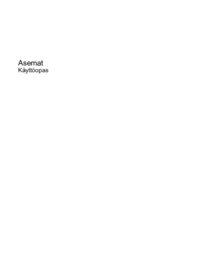






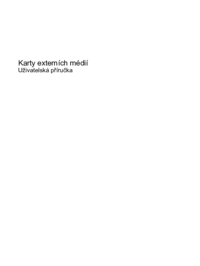













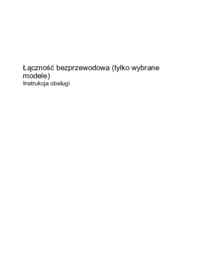


















 (3 pages)
(3 pages) (55 pages)
(55 pages) (48 pages)
(48 pages) (86 pages)
(86 pages) (48 pages)
(48 pages) (66 pages)
(66 pages) (55 pages)
(55 pages) (16 pages)
(16 pages) (13 pages)
(13 pages) (24 pages)
(24 pages) (80 pages)
(80 pages) (52 pages)
(52 pages) (78 pages)
(78 pages)







Comments to this Manuals